Membuat banner menggunakan perisian powerpoint? Ya, entri kali ini PR ingin kongsi cara - cara dan langkah mudah untuk membuat banner menggunakan Microsoft Powerpoint (2016).
Banner promo Purchase with Purchase produk Butik Busana Jamilah.
Promo berlangsung dari 13 Okt - 22 Okt 2017.
Sila layari fb pages Butik Busana Jamilah untuk maklumat lanjut
Langkah 1: Tentukan format banner
Tentukan format banner anda samada potrait @ landscape, tentukan juga ratio banner anda. 4:3 atau 16:9 bagi landscape, manakala 3:4 atau 9:16 bagi kedudukan potrait.
Design > Slide Size > Standard (4:3)
Langkah 2: Tambahkan imej
Tambahkan imej ke dalam banner anda. Untuk mendapatkan hasil yang lebih baik, sediakan gambar anda di dalam format PNG. Tambah seberapa banyak yang anda mahu mengikut kreativiti masing - masing.
Jika anda kering idea, boleh lihat di bahagian kanan di ruangan "Design Ideas".
Insert > Pictures >Format (Laraskan saiz, kedudukan, bayang, crop)
Langkah 3: Format latarbelakang
Anda boleh mencuba untuk bereksperimen dengan format latarbelakang. Anda boleh tambahkan tekstur, atau biarkan sahaja plain.
Pilih Format Background > Fill > Gradient Fill (type, angle, direction)
Pilih Color > Eyedropper (halakan kepada warna yang dikehendaki)
Langkah 4: Tambahkan "shape"
Anda boleh menambah bentuk yang pelbagai bagi memberikan banner anda lebih menarik. Dalam tutorial ini, PR menambah imej "water splash" dan "rectangle". Olah mengikut kreativiti anda.
Insert > Shape > rectangle
Shape fill No.1 (No), Outline Fill (White), Weight = 3 pt
Shape fill No.2 - duplicate Shape fill No.1, kemudian (rotate 45 degree)
Langkah 5: Tambahkan teks
Langkah terakhir, tambahkan teks. Susun teks mengikut keutamaan dan tujuan banner. Elakkan menggunakan font yang berbelit - belit. Think flat, think bold and make them wow!
Jika anda ingin menggunakan banner tersebut bagi tujuan pengiklanan di media sosial seperti fb, anda perlu menjalankan ujian kot - kot tak lepas polisi mereka. Ujian untuk teks boleh dibuat di https://www.facebook.com/ads/tools/text_overlay
Ok, selamat mencuba.
 Download
Download



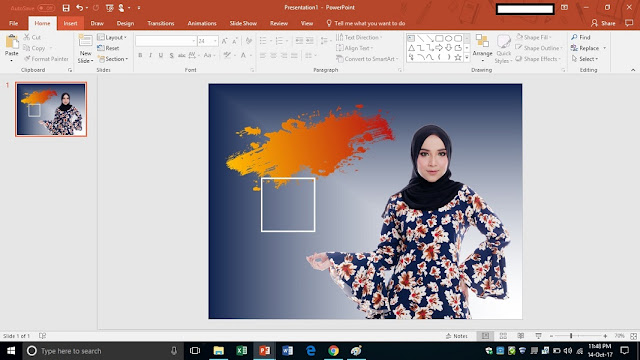













0 comments